မာတိကာ
Virtual Machines သို့မဟုတ် VM များသည် ဆော့ဖ်ဝဲလောကတွင် မရှိမဖြစ်လိုအပ်သောကိရိယာတစ်ခုဖြစ်လာသည်။ ၎င်းတို့သည် ကျွန်ုပ်တို့အား ကွန်ပျူတာတစ်လုံးတည်းတွင် လည်ပတ်မှုစနစ်အများအပြားနှင့် ဟာ့ဒ်ဝဲဖွဲ့စည်းပုံများကို လုပ်ဆောင်နိုင်စေကာ အသုံးပြုသူများအား မတူညီသောပတ်ဝန်းကျင်များတွင် ဆော့ဖ်ဝဲစနစ်များကို တီထွင်နိုင်ခြင်း၊ စမ်းသပ်ခြင်းနှင့် သရုပ်ပြခြင်းတို့ ပြုလုပ်နိုင်စေပါသည်။
လူကြိုက်များသော hypervisor များထဲမှ တစ်ခု ( virtual tool များကို ဖန်တီးပြီး စီမံခန့်ခွဲသည့် ဆော့ဖ်ဝဲများ စက်များ) သည် Oracle VirtualBox ဖြစ်သည်။ ၎င်းကိုသင်အခမဲ့ဒေါင်းလုဒ်လုပ်နိုင်သည်။
VirtualBox ၏အားနည်းချက်များထဲမှတစ်ခုမှာ ၎င်းသည် အခြားသော hypervisor များထက် နည်းပညာဆိုင်ရာ အသိပညာနှင့် ကျွမ်းကျင်မှုအနည်းငယ်ပိုလိုအပ်ပါသည်။ ကျွန်ုပ်တို့၏အကောင်းဆုံး virtual machine roundup တွင် VirtualBox နှင့် အခြားသော VM ဆော့ဖ်ဝဲအကြောင်း သင်ပိုမိုဖတ်ရှုနိုင်ပါသည်။
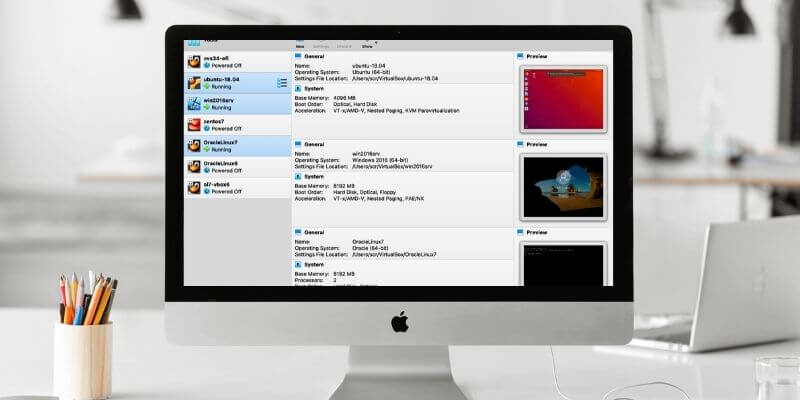
virtual machine တစ်ခုကို ဖျက်ခြင်းသည် ဖွံ့ဖြိုးတိုးတက်မှုနှင့် စမ်းသပ်ခြင်းလုပ်ငန်းစဉ်၏ မရှိမဖြစ်အစိတ်အပိုင်းတစ်ခုဖြစ်သည်။ VM ကို ဖယ်ရှားရန် ဘာကြောင့် လိုအပ်နိုင်သနည်း နှင့် VirtualBox တွင် ၎င်းကို မည်သို့လုပ်ဆောင်ရမည်ကို လေ့လာကြည့်ကြပါစို့။
ကျွန်ုပ်သည် အဘယ်ကြောင့် Virtual Machine ကို ဖျက်ရန် လိုအပ်သနည်း။
Virtual machine software သည် သင့်အား VM အများအပြားကို ဖန်တီးနိုင်စေပါသည်။ မတူညီသောလည်ပတ်မှုစနစ်များနှင့် ဟာ့ဒ်ဝဲဖွဲ့စည်းပုံများဖြင့် ပတ်ဝန်းကျင်အများအပြားကို သင်ဖန်တီးနိုင်သည်။ တူညီသောပတ်ဝန်းကျင်တွင်အမျိုးမျိုးသောဆော့ဖ်ဝဲလ်ဗားရှင်းများကိုစမ်းသပ်ရန်အတွက်ဆင်တူသည့် VM များကိုပင်ဖန်တီးနိုင်သည်။
သင်မည်ကဲ့သို့ virtual machines ကိုအသုံးပြုသည်ဖြစ်စေ တစ်ချိန်ချိန်တွင် ၎င်းတို့ကိုသင်ဖျက်ရန် လိုအပ်မည်ဖြစ်သည်။ အဘယ်ကြောင့်? ဤသည်မှာ ကျွန်ုပ်တို့သည် အတုအယောင်စက်များကို ဖယ်ရှားရန် လိုအပ်သော ထိပ်တန်းအကြောင်းရင်းအချို့ဖြစ်သည်။
၁။ Drive Space
ဒစ်ခ်နေရာကို ရှင်းထုတ်ခြင်းသည် နံပါတ်ဖြစ်နိုင်သည်။VM များကို ဖျက်ရသည့် အကြောင်းရင်းတစ်ခု။ VM ရုပ်ပုံနှင့် ၎င်းနှင့်အတူပါရှိသော ဖိုင်များသည် သင့် hard drive တွင် ဂစ်ဂါဘိုက်များစွာ ယူနိုင်သည်။ သင့်တွင် disk နေရာလွတ်နည်းပါးလာပြီး သင်အသုံးမပြုသော virtual machine အချို့ရှိပါက ၎င်းတို့ကို ဖျက်လိုက်ပါ။
၂။ ပျက်စီးနေသော VM
စမ်းသပ်ရန်အတွက် VM ကို သင်အသုံးပြုပါက၊ ၎င်းကို ပျက်စီးစေမည့် အခွင့်အလမ်းကောင်းရှိပါသည်။ ၎င်းသည် ဗိုင်းရပ်စ်ကူးစက်ခံရနိုင်သည်၊ သင်သည် မှတ်ပုံတင်ခြင်းကို ဖျက်ဆီးပစ်နိုင်သည်၊ သို့မဟုတ် ပြဿနာဖြစ်စေသော အခြားအရာတစ်ခုခု ဖြစ်ပေါ်လာနိုင်သည်။
အခြေအနေများစွာတွင်၊ VM ကိုဖျက်ပြီး အသစ်တစ်ခုနှင့် ပြန်စရန် ပိုမိုလွယ်ကူသည်။ ဤထပ်ကျော့မှုသည် စမ်းသပ်ခြင်းနှင့် ဖွံ့ဖြိုးတိုးတက်မှုအတွက် virtual machines ကိုအသုံးပြုခြင်း၏ အဓိကအကျိုးကျေးဇူးများထဲမှတစ်ခုဖြစ်သည်။
၃။ ပြီးမြောက်သောစမ်းသပ်ခြင်း
ဆော့ဖ်ဝဲလ်ဖွံ့ဖြိုးတိုးတက်ရေးစက်ဝန်းတွင် စမ်းသပ်ရန် virtual machines များကို အသုံးပြုပါက၊ ဖွံ့ဖြိုးတိုးတက်မှုပြီးသည်နှင့် သင့်စမ်းသပ် VM များကို မကြာခဏ ဖျက်ပစ်ခြင်းသည် မှန်ကန်ပါသည်။ ပုံမှန်အားဖြင့် သင်သည် အသုံးပြုပြီးသား စမ်းသပ်စက်ကို မလိုချင်ပါ။ ယခင်စမ်းသပ်မှုများမှ ပြုပြင်မွမ်းမံမှုများ ကျန်ရှိနေနိုင်သည်။
၄။ အရေးကြီးသောအချက်အလက်များ
သင်သည် အရေးကြီးသော သို့မဟုတ် ကိုယ်ရေးကိုယ်တာအချက်အလက်များကို သိမ်းဆည်းရန် VM ကို အသုံးပြုနေနိုင်ပါသည်။ ထိုသို့ဖြစ်လျှင် ၎င်းကို ဖျက်ပါ—နှင့် လျှို့ဝှက်အချက်အလက်များကို ၎င်းနှင့်အတူ ဖျက်ပါ။
Virtual Machine တစ်ခုကို သင်မဖျက်မီ
သင် မည်သည့် virtual machine ကိုမဆို မဖျက်မီ ထည့်သွင်းစဉ်းစားရမည့် အချက်အချို့ရှိပါသည်။
၁။ ဖျက်ပါ သို့မဟုတ် ဖယ်ရှားပါ
VirtualBox ဖြင့်၊ ၎င်းကို သင်၏ hard drive မှမဖျက်ဘဲ VM ကို ဖယ်ရှားနိုင်သည်။ ၎င်းရှိ VM များစာရင်းတွင် ပေါ်လာတော့မည်မဟုတ်ပါ။VirtualBox အပလီကေးရှင်း၊ သို့သော် ၎င်းသည် ရှိနေဆဲဖြစ်ပြီး ၎င်းကို Virtualbox သို့ ပြန်လည်ထည့်သွင်းနိုင်သည်။
တစ်ဖက်တွင်၊ VM ကို ဖျက်လိုက်ခြင်းဖြင့် ၎င်းကို သင်၏ hard drive မှ အပြီးအပိုင် ဖယ်ရှားမည်ဖြစ်ပြီး ၎င်းကို အသုံးပြုနိုင်တော့မည် မဟုတ်ပါ။
၂။ ဒေတာ
VM ကို ဖယ်ရှားရန် သင်ဆုံးဖြတ်သောအခါ၊ သင်သည် virtual machine ၏ hard drive တွင် ဒေတာရှိနိုင်သည်ကို သတိရပါ။ ဖျက်လိုက်သည်နှင့် ထိုဒေတာသည် ထာဝရ ပျောက်ကွယ်သွားမည်ဖြစ်သည်။ ၎င်းကို သိမ်းဆည်းလိုပါက VM ဟာ့ဒ်ဒရိုက်ကို ဦးစွာ အရန်သိမ်းဆည်းပါ။
သင်၏ VM ကို ကွန်ရက်တစ်ခုသို့ ချိတ်ဆက်ထားပါက၊ သင့်တွင် အခြားအသုံးပြုသူများ သို့မဟုတ် စနစ်များအတွက် ရရှိနိုင်သော မျှဝေဒရိုက်ဗ်များ ရှိနိုင်ပါသည်။ VM ကိုဖျက်လိုက်သည်နှင့် ဤမျှသုံးဒရိုက်ဗ်များသည် ပျောက်ကွယ်သွားပါမည်။ ၎င်းတို့ကို ဝင်ရောက်နိုင်တော့မည်မဟုတ်ပါ။
သင်ဆက်လက်မလုပ်ဆောင်မီ အခြားအသုံးပြုသူများသည် ထိုဒေတာကို အသုံးမပြုကြောင်း သေချာပါစေ။ အခြားဖြစ်နိုင်ချေတစ်ခုမှာ သင်သည် သင်၏အခြား VM များနှင့်အတူ virtual drives များကိုအသုံးပြုနေခြင်းဖြစ်ပါသည်။
မည်သူ သို့မဟုတ် သင်၏မျှဝေထားသောဒရိုက်ကိုမည်သူမဆိုဝင်ရောက်ရန်မသေချာပါက၊ တစ်စုံတစ်ယောက်တိုင်ကြားမှုရှိမရှိကြည့်ရှုခြင်း သို့မဟုတ် ကြည့်ရှုခြင်းရှိမရှိကို ရက်အနည်းငယ်ကြာစနစ်ပိတ်ရန်စဉ်းစားပါ။ သင့်ကွန်ရက်အက်ပ်လီကေးရှင်းများကို ချိတ်ဆက်၍မရပါ။
၃။ အရန်သိမ်းခြင်း
အနာဂတ်တွင် လိုအပ်နိုင်သည်ဟု သင်ထင်မြင်ယူဆပါက VM ကို အရန်သိမ်းရန် စဉ်းစားပါ။ သင်သည် ဒစ်ခ်နေရာလွတ်ကို ဖယ်ထုတ်ရန် ကြိုးစားနေသော်လည်း သင်သည် ဖိုင်များကို ပြင်ပ hard drive၊ USB drive၊ cloud သိုလှောင်မှု သို့မဟုတ် optical disk သို့ ဖိုင်များကို ကူးယူနိုင်သောကြောင့် သင့်တွင် အရန်တစ်ခုရှိသည်။
4 . ဖွဲ့စည်းမှုပုံစံနှင့် စနစ်ထည့်သွင်းခြင်း
VM ကို စနစ်ထည့်သွင်းပြီး ပြင်ဆင်သတ်မှတ်ပါက၊သတ်မှတ်ထားသောနည်းလမ်းနှင့် အဆိုပါဖွဲ့စည်းပုံသည် အနာဂတ်တွင် သင်အသုံးပြုရန်စီစဉ်ထားသည့်အရာဖြစ်ပြီး ၎င်းကိုမဖျက်မီ အဆိုပါဆက်တင်များကို သင်မှတ်တမ်းတင်ထားလိုပေမည်။ သင်သည် ဖန်သားပြင်ဓာတ်ပုံများကို ရိုက်ယူနိုင်သည် သို့မဟုတ် ဆက်တင်စခရင်မှ အချက်အလက်များကို ရေးမှတ်နိုင်သည်။
သင်သည် VM ကို ပုံတူပွားနိုင်သည် သို့မဟုတ် ၎င်းကို ထုတ်ယူနိုင်သည်။ ၎င်းတို့ကို သတ်မှတ်သောအခါတွင် ကျွန်ုပ်သည် ကျွန်ုပ်၏ virtual machines များကို မကြာခဏ clone လုပ်ကာ စမ်းသပ်ခြင်းမပြုမီ ၎င်းတို့ကို ထပ်မံ clone လုပ်ပါသည်။ ဤနည်းအားဖြင့် ကျွန်ုပ်သည် လိုအပ်ပါက မူရင်းဖွဲ့စည်းပုံကို ပြန်လည်ဖန်တီးနိုင်ပါသည်။
၅။ လိုင်စင်အချက်အလက်
အကယ်၍ သင့်တွင် လိုင်စင်ရ အပလီကေးရှင်း သို့မဟုတ် ဆော့ဖ်ဝဲရှိပါက၊ ၎င်းကို အခြားစနစ်တွင် အသုံးပြုတော့မည်ဆိုပါက ၎င်းကို သိမ်းဆည်းထားနိုင်သည်။ လိုင်စင်ဖိုင်များ သို့မဟုတ် သော့များကို ကော်ပီကူးပြီး အခြားဒရိုက် သို့မဟုတ် စက်တွင် သိမ်းဆည်းထားရန် သေချာပါစေ။
၆။ အသုံးပြုသူများ
သင်၏ VM တွင် အသုံးပြုသူအများအပြားရှိလျှင် အဆိုပါအသုံးပြုသူများနှင့် ၎င်းတို့တွင် မည်သည့်ဝင်ရောက်ခွင့်ရှိသည်ကို သင်မှတ်သားလိုပေမည်။ စက်အသစ်တစ်ခုဖန်တီးသည့်အခါတွင် သင်သည် ဤအချက်အလက်ကို လိုအပ်နိုင်သည်။
VirtualBox တွင် Virtual Machine တစ်ခုကို ဖျက်နည်း
သင်သည် virtual machine တစ်ခုကို ဖျက်ရန် ဆုံးဖြတ်ပြီး ၎င်းကို ပြုလုပ်ရန် ပြင်ဆင်ပြီးသည်နှင့်၊ လုပ်ငန်းစဉ်သည် လွယ်လွယ်လေးပဲ။ အောက်ပါအဆင့်များကိုသာအသုံးပြုပါ-
အဆင့် 1- Oracle VirtualBox ကိုဖွင့်ပါ။
သင့် desktop ပေါ်တွင် VirtualBox ကိုဖွင့်ပါ။ VM များစာရင်းသည် ဝင်းဒိုး၏ဘယ်ဘက်အခြမ်းတွင်ရှိပါမည်။
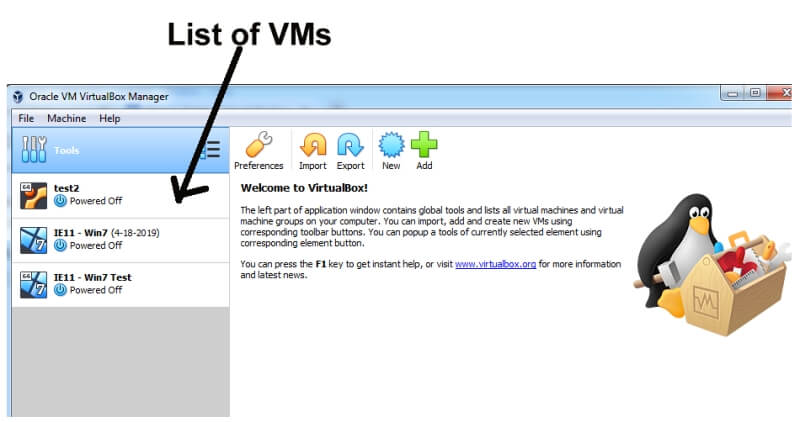
အဆင့် 2- Virtual Machine ကိုရွေးချယ်ပါ။
သင်ပြုလုပ်သော virtual machine ကိုနှိပ်ပါ။ ဖျက်လိုပါသည်။
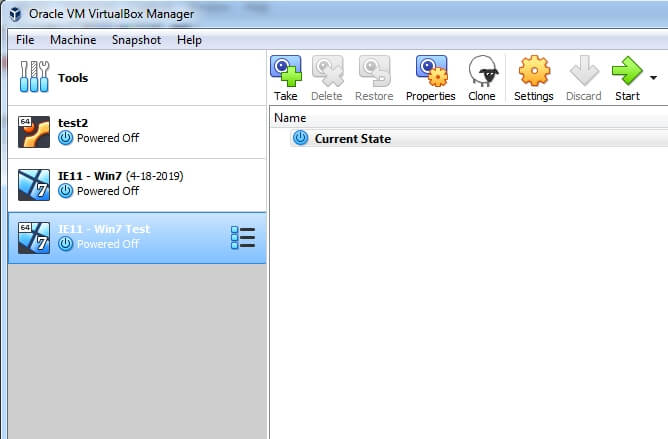
အဆင့် 3- Virtual Machine ကို ဖယ်ရှားပါ။
VM ပေါ်တွင် ညာဖက်ကလစ်နှိပ်ပါ သို့မဟုတ် “Machine” ကို ရွေးပါ။မီနူးမှ “ဖယ်ရှားရန်။” ကိုရွေးပါ။
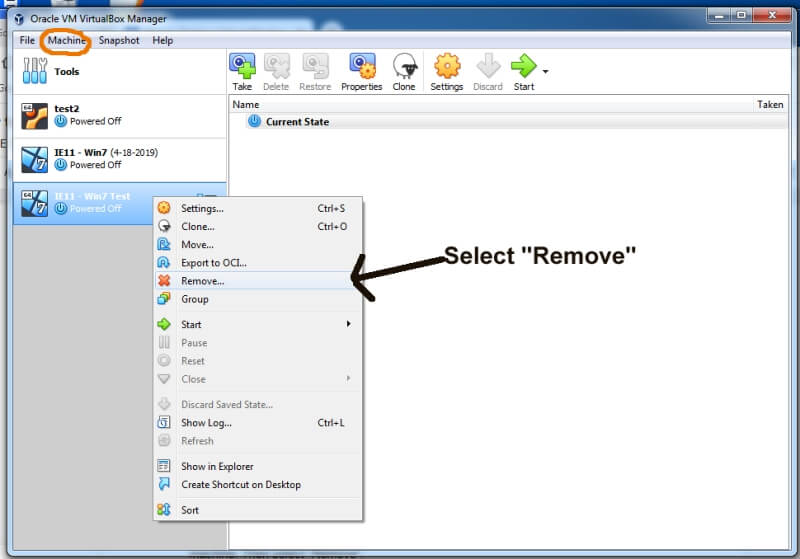
အဆင့် 4- “ဖိုင်များအားလုံးကို ဖျက်ပါ” ကိုရွေးချယ်ပါ။
သင့်အား ပေါ့ပ်အပ်ဝင်းဒိုးတစ်ခု ပေါ်လာပါမည်လားဟု မေးလာပါသည်။ “ဖိုင်အားလုံးကိုဖျက်မည်၊” “ဖယ်ရှားရန်သာ” သို့မဟုတ် “ပယ်ဖျက်ရန်” လုပ်ချင်သည်။ “ဖိုင်များအားလုံးကို ဖျက်မည်” ကို ရွေးချယ်ခြင်းသည် သင့်ဒရိုက်ဗ်မှ ဖိုင်အားလုံးကို ဖယ်ရှားမည်ဖြစ်ပြီး VM ကို အပြီးအပိုင် ဖျက်လိုက်ပါမည်။
သင် “ဖယ်ထုတ်ရန်သာ” ကိုရွေးချယ်ပါက၊ VirtualBox သည် VM ကို အပလီကေးရှင်းမှသာလျှင် ဖယ်ရှားမည်ဖြစ်သည်။ ၎င်းသည် သင်၏ hard drive တွင်ရှိနေမည်ဖြစ်ပြီး အချိန်မရွေး VirtualBox သို့ ပြန်လည်ထည့်သွင်းနိုင်ပါသည်။
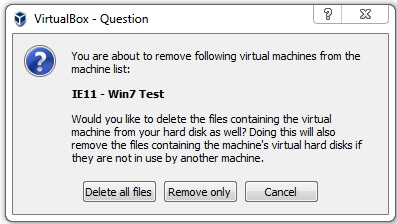
မည်သည့်လုပ်ဆောင်ချက်ကို လုပ်ဆောင်ရန် ဆုံးဖြတ်ပြီးသည်နှင့် သင့်လျော်သောခလုတ်ကို နှိပ်ပါ။ virtual machine ကို ယခု ဖျက်သင့်ပါသည်။
ဤသင်ခန်းစာ ဆောင်းပါးကို နိဂုံးချုပ်ပါမည်။ အထောက်အကူဖြစ်မယ်လို့ မျှော်လင့်ပါတယ်။ VirtualBox ရှိ စက်ကို ဖျက်ရန် ကြိုးစားရာတွင် ပြဿနာတစ်စုံတစ်ရာ ရှိပါက ကျွန်ုပ်အား အသိပေးပါ။

